萬盛學電腦網 >> 圖文處理 >> Photoshop教程 >> ps調色教程 >> Photoshop快速給偏暗美女照片增加清爽甜美色
Photoshop快速給偏暗美女照片增加清爽甜美色

甜美色重點是紅色膚色的把握,可以先把背景部分顏色調清爽,然後再把人物膚色調紅潤,紅色不要太濃,總體自然甜美即可。
photoshop教程原圖

<點小圖查看大圖>
最終效果

1、打開素材圖片,點擊圖層面板下面的創建新的填充或調整層,選擇“可選顏色”,對紅色進行調整,參數設置如下圖。

相關教程:
Photoshop給寫真人物照片增加甜美色
Photoshop調出外景婚片淡淡的黃綠甜美色
Photoshop給偏暗人物照片增加淡紅甜美色調
Photoshop打造甜美的橙紫色外景人物照片
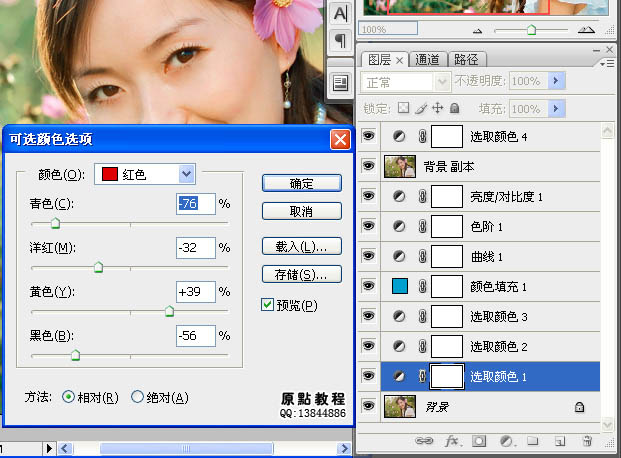
2、同樣的方法再創建兩次“可選顏色”調整圖層,分別調整紅色,參數設置如下圖。
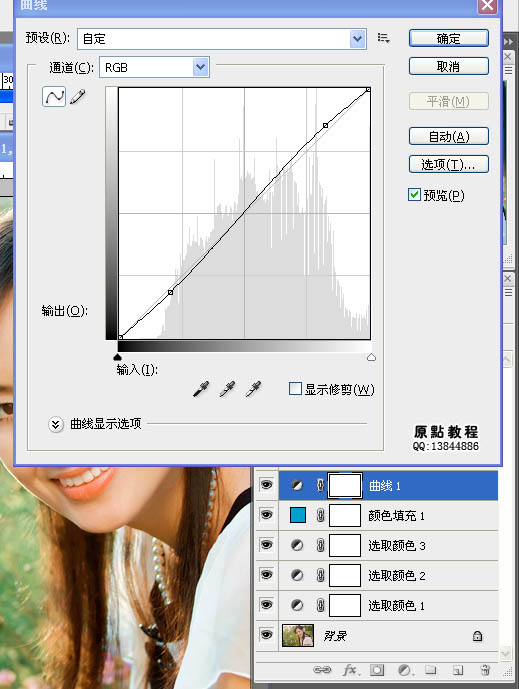

3、創建純色調整圖層,顏色設置如下圖,確定後把圖層混合模式改為“柔光”,不透明度改為:40%,如下圖。
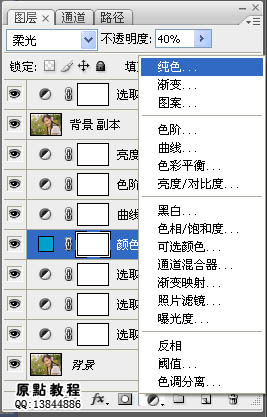

4、創建曲線調整圖層,適當增加圖片的對比,參數設置如下圖。
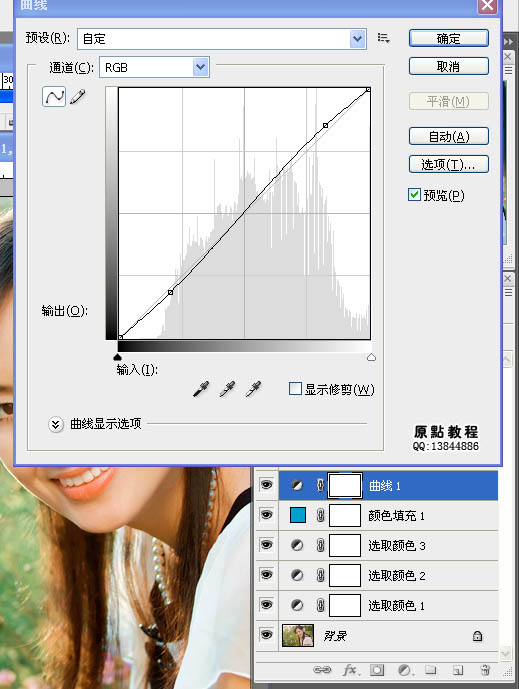
5、創建色階調整圖層,參數設置如下圖。

6、創建亮度/對比度調整圖層,適當增加圖片的對比度,參數設置如下圖。
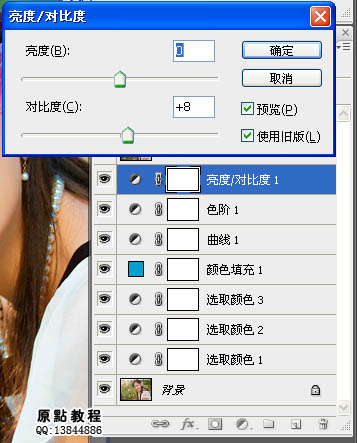
7、把背景圖層復制一層,按Ctrl + Shift + ] 置頂,不透明度改為:10%,如下圖。
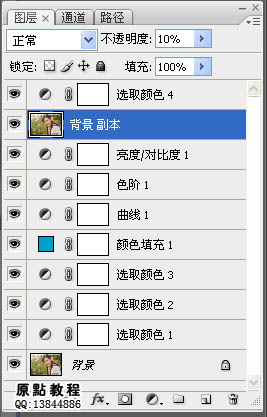
8、創建可選顏色調整圖層,對紅色進行調整,參數設置如下圖。

圖層參照及最終效果:


相關教程:
Photoshop給寫真人物照片增加甜美色
Photoshop調出外景婚片淡淡的黃綠甜美色
Photoshop給偏暗人物照片增加淡紅甜美色調
Photoshop打造甜美的橙紫色外景人物照片
ps調色教程排行
軟件知識推薦
相關文章
copyright © 萬盛學電腦網 all rights reserved



